- Проверка типа драйвера принтера, установленного при подключении с помощью USB- или параллельного кабеля.
- Если вам не удалось найти ответ на свой вопрос, вы не пробовали просмотреть ответы на другие вопросы?
- Вы не пробовали найти ответ на свой вопрос в руководствах?
- Если вам потребуется дополнительная помощь, обратитесь в службу поддержки Brother:
- Связанные модели
Автор: Max Bond
Дата записи
Обычно ошибка возникает на 64-битных системах при попытке установить дополнительный 32-битный драйвер, но возможна и обратная ситуация.
Корень проблемы: несоответствие названия принтера в установленном 64-битном драйвере и названия принтера в inf-файле 32-битного драйвера, который требуется установить.
Поясню на примере.
Система Windows 7 x64.
Для принтера HP P3005d установлен 64-битный универсальный драйвер печати.
В свойствах принтера имя принтера изменено на HP LaserJet P3005 PCL6:
 Свойства принтера
Свойства принтера
Теперь небольшая магия, чтобы установить дополнительный 32-битный драйвер.
Распаковываем драйвер из zip_архива и внимательно изучаем inf-файлы. Для HP Universal нам нужно открыть hpcu115c.inf (нашел методом проб и ошибок). Что мы здесь видим – имя принтера по умолчанию – HP Universal Printing PCL6. Теперь с помощью Поиска и Замены меняем его на HP LaserJet P3005 PCL6:
 Заменяем имя принтера в inf-файле
Заменяем имя принтера в inf-файле
Далее процедура не отличается от стандартной.
Открываем Свойства принтера -> Доступ -> Дополнительные драйверы. Выбираем архитектуру (x86) и жмем Ок:
 Выбор типа устанавливаемого драйвера
Выбор типа устанавливаемого драйвера
 Выбираем inf-файл драйвера
Выбираем inf-файл драйвера
Подтверждаем установку драйвера:
 Подтверждаем установку драйвера
Подтверждаем установку драйвера
В итоге получаем, что для данного принтера у нас доступны драйвера как для 64-битных, так и 32-битных систем:
 Драйверы установлены
Драйверы установлены
Драйверы принтера теперь будут автоматически устанавливаться под нужную систему, что очень удобно!
Как устранить ошибку: отсутствует файл .inf при установке принтера в локальной сети: пошаговая инструкция по устранению этой неполадки. Поможет вам печатать с нескольких компьютеров, имея при этом только один принтер.
- Дата: 07.05.2013
- Номер: faq00003024_000
- Печать
- Электронная почта
Проверка типа драйвера принтера, установленного при подключении с помощью USB- или параллельного кабеля.
В процессе установки драйвера принтера при подключении с помощью USB- или параллельного кабеля полная установка оригинального драйвера Brother могла не завершится, и вместо него мог установится встроенный драйвер Windows. Так как встроенные драйверы поддерживают только базовые функции устройства Brother, рекомендуется использовать оригинальный драйвер принтера Brother.
Выполните шаг A, чтобы проверить, установился ли полностью оригинальный драйвер Brother. Если драйвер не установился, выполните шаг B, чтобы заменить установленный драйвер оригинальным драйвером принтера Brother.
Шаг A: проверьте, установился ли полностью оригинальный драйвер Brother.
- Откройте Панель управления (Control Panel) . (Нажмите здесь, чтобы узнать, как открыть "Панель управления".)
- Нажмите Оборудование и звук (Hardware and Sound) => Устройства и принтеры (Devices and Printers) .
- Щёлкните правой мыши по устройству Brother и выберите Настройка печати (Printing preferences) .

Проверьте, если ли в окне Настройка печати (Printing preferences) вкладка Дополнительные (Advanced) или кнопка Поддержка ( Support) .
-
Если в окне есть вкладка Дополнительные (Advanced) или кнопка Поддержка ( Support) , значит оригинальный драйвер принтера Brother установился полностью. Нажмите OK , чтобы закрыть окно Настройка печати (Printing preferences) .

-
Перейдите в раздел Файлы на данном сайте на странице вашей модели устройства, скачайте последнюю версию драйвера принтера (" Драйвер принтера ", " Драйвер принтера и драйвер сканера для локального подключения " или " Драйвер принтера для локального подключения ") и распакуйте загруженный файл.
Нажмите Оборудование и звук (Hardware and Sound) => Диспетчер устройств (Device Manager) .
Выберите Вид (View) => Показать скрытые устройства (Show Hidden devices) .
Нажмите Принтеры (Printers) . Щёлкните правой кнопкой мыши на устройстве Brother и выберите Обновить драйвер (Update Driver Software) .

Нажмите Выполнить поиск драйверов на этом компьютере ( Browse my computer for driver software) .
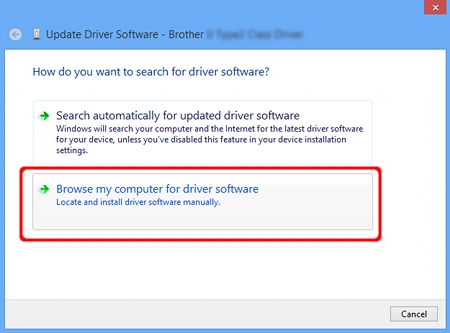
Нажмите Выбрать драйвер из списка уже установленных драйверов ( Let me pick from a list of device drivers on my computer) , а затем нажмите Далее (Next) .

Нажмите Установить с диска (Have Disk) .
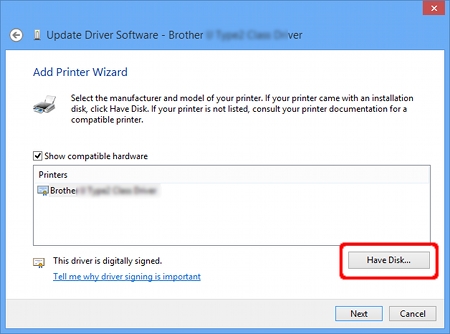
Нажмите Обзор (Browse) .
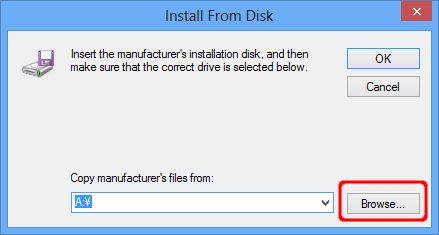
Выберите папку, в которую был распакован загруженный файл в шаге 1, а затем выберите файл с расширением INF " brxxxx.inf ". Нажмите Открыть (Open) .
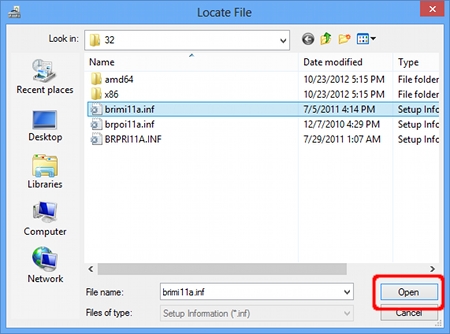
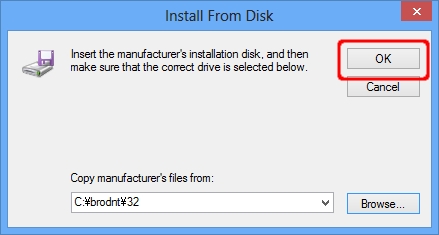
Проверьте, что имя принтера обозначается как Brother xxxxx Printer или Brother xxxxx series , и нажмите Далее ( Next) .
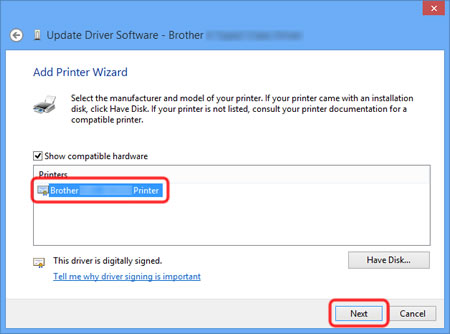
Установка оригинального драйвера принтера Brother завершена. Нажмите Закрыть (Close) .
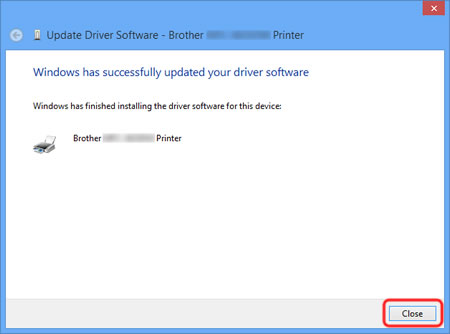
Если вам не удалось найти ответ на свой вопрос, вы не пробовали просмотреть ответы на другие вопросы?
Вы не пробовали найти ответ на свой вопрос в руководствах?
Если вам потребуется дополнительная помощь, обратитесь в службу поддержки Brother:
Связанные модели
DCP-145C, DCP-1602R, DCP-1610WR, DCP-1612WR, DCP-1623WR, DCP-165C, DCP-195C, DCP-375CW, DCP-385C, DCP-6690CW, DCP-7030R, DCP-7040R, DCP-7045NR, DCP-7055R, DCP-7055WR, DCP-7057R, DCP-7057WR, DCP-7060DR, DCP-7065DNR, DCP-7070DWR, DCP-8070D, DCP-8085DN, DCP-8110DN, DCP-8250DN, DCP-9010CN, DCP-9020CDW, DCP-9040CN, DCP-9042CDN, DCP-J100, DCP-J105, DCP-J315W, DCP-J515W, DCP-J525W, DCP-J715W, DCP-L2500DR, DCP-L2520DWR, DCP-L2540DNR, DCP-L2551DN, DCP-L2560DWR, DCP-L3550CDW, DCP-L5500DN, DCP-L6600DW, DCP-L8410CDW, DCP-T300, DCP-T310, DCP-T500W, DCP-T510W, DCP-T700W, DCP-T710W, FAX-2940R, HL-2130R, HL-2132R, HL-2140R, HL-2150NR, HL-2170WR, HL-2240DR, HL-2240R, HL-2250DNR, HL-3040CN, HL-3140CW, HL-3170CDW, HL-4040CN, HL-4050CDN, HL-4150CDN, HL-5340D, HL-5350DN, HL-5350DNLT, HL-5370DW, HL-5440D, HL-5450DN, HL-5470DW, HL-6180DW, HL-J6000DW, HL-L2300DR, HL-L2340DWR, HL-L2360DNR, HL-L2365DWR, HL-L2371DN, HL-L3230CDW, MFC-1912WR, MFC-250C, MFC-7320R, MFC-7360NR, MFC-7440NR, MFC-7840WR, MFC-7860DWR, MFC-8370DN, MFC-8520DN, MFC-8880DN, MFC-8950DW, MFC-9120CN, MFC-9330CDW, MFC-9440CN, MFC-9450CDN, MFC-9465CDN, MFC-990CW, MFC-J200, MFC-J2310, MFC-J2320, MFC-J2510, MFC-J265W, MFC-J2720, MFC-J3520, MFC-J3530DW, MFC-J3720, MFC-J3930DW, MFC-J430W, MFC-J5910DW, MFC-J5945DW, MFC-J6510DW, MFC-J6910DW, MFC-J6945DW, MFC-J825DW, MFC-L2700DNR, MFC-L2700DWR, MFC-L2720DWR, MFC-L2740DWR, MFC-L2751DW, MFC-L3770CDW, MFC-L5700DN, MFC-L5750DW, MFC-L6800DW(T), MFC-L6900DW(T), MFC-L6950DW, MFC-L8650CDW, MFC-L8690CDW, MFC-L9550CDW(T), MFC-L9570CDW(T)
